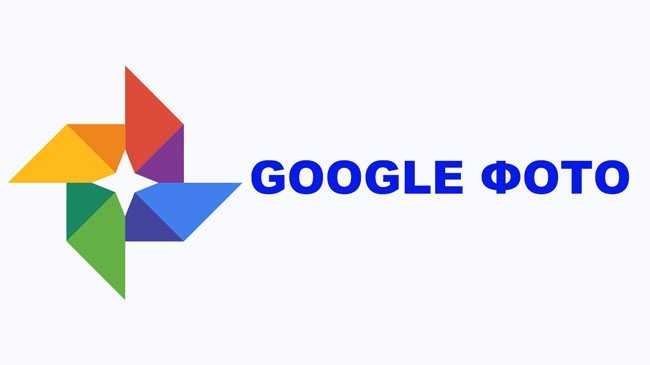Удаление и сброс системы к заводским настройкам
Это самый простой и быстрый способ удаления содержимого и настроек на iPhone, и этот метод широко применяется. Этого вполне достаточно для пользователей, которые не хотят оставить личную информацию на смартфоне.
Важно выполнить такие шаги для достижения цели:
- Нажать на значок «Настройки» на главном экране iPhone.
- Прокрутить список вниз и выбрать «Общие».
- Выбрать «Сброс» в нижней части списка и нажать «Удалить все содержимое и настройки».
Одним из недостатков такого способа является то, что не удастся контролировать то, что удаляется, пользователь потеряет любимые песни, фотографии и другие файлы. Также есть вероятность потерять настройки, что может позже привести к путанице при использовании некоторых функций.
К тому же этот метод не так уж безопасен с точки зрения высоких стандартов, поскольку данные могут быть восстановлены с помощью дополнительных программ. Фактически, после того, как все удалено с устройства, сами данные по-прежнему существуют в памяти устройства.
Для наглядности есть смысл посмотреть на проведенные тесты с двумя программами для восстановления данных iPhone:
тестирование 1. Найдены все сообщения, номера телефонов, имена и другие данные. Одним щелчком мыши каждый способен восстановить эту информацию и сохранить на компьютере;
тестирование 2. Отсканированы все контакты и другие данные.
Если пользователь серьезно заботится об утечке информации, целесообразно убедиться, что нет шансов восстановить личный контент при продаже или передаче устройства другому пользователю.
Настоятельно рекомендуется использовать метод, который описан ниже, так как данные будут удалены навсегда, никто уже не сможет их вернуть.
Способ 1: Через iPhone
Проще всего стереть всю информацию непосредственно через смартфон. Как удалить все данные с айфона:
- Перейдите в «Настройки» и откройте раздел «Основные». В самом низу списка найдите и нажмите на пункт «Сброс».
- Откроется список доступных параметров. Выберите «Стереть контент и настройки». Подтвердите действие. Для этого повторно укажите данные учетной записи.
- Еще раз подтвердите сброс и нажмите «Стереть iPhone». Если вы не отключили службу «Найти iPhone», то дополнительно придется указать пароль от Apple ID.
После этого экран погаснет и смартфон начнет чистить пользовательские данные. Время проведения операции зависит от количества хранящихся в памяти файлов, а прогресс будет отображаться ниже, на строке состояния.
Перед тем, как очищать устройство от пользовательских данных, скопируйте всю важную информацию на другой телефон или компьютер.
Способ 2: Через iTunes
Программа доступна для скачивания с официального сайта Apple и позволяет делать резервные копии данных, сбрасывать устройство до заводских настроек. Инструкция:
- Загрузите и установите айтюнс на компьютер. Запустите программу и подключите айфон по USB кабелю.
- Если после подсоединения в окне программы появится окно для ввода пароля, то укажите его. Дождитесь синхронизации и установки драйверов.
- Кликните по иконке айфона и в меню «Настройки» перейдите на вкладку «Обзор».
- В правой части окна найдите и нажмите кнопку «Восстановить iPhone». Подтвердите операцию и дождитесь ее окончания.
Программа удалит с девайса всю пользовательскую информацию и установит новую версию iOs с официального сайта. После этого iPhone будет подготовлен к перепродаже.
Способ 3: Через iCloud
С помощью этого способа стереть айфон можно даже удаленно. Например, если он был потерян или украден. Для этого выполните следующие действия:
После этого вся пользовательская информация будет удалена, а служба «Найти iPhone» будет отключена (как и другие связанные сервисы, аккаунты). Поэтому выполнить поиск устройства на карте и выполнить с ним дополнительные действия уже не получится.
Очистив устройство и удалив с него все пользовательские данные, его можно перепродавать. После этого новому покупателю необходимо будет зарегистрировать новую учетную запись Apple ID и подключить на смартфоне другие официальные службы, сервисы.
Сторонние приложения для удаления контактов
Владельцы гаджетов от яблочной компании также могут воспользоваться специальным программным обеспечением.
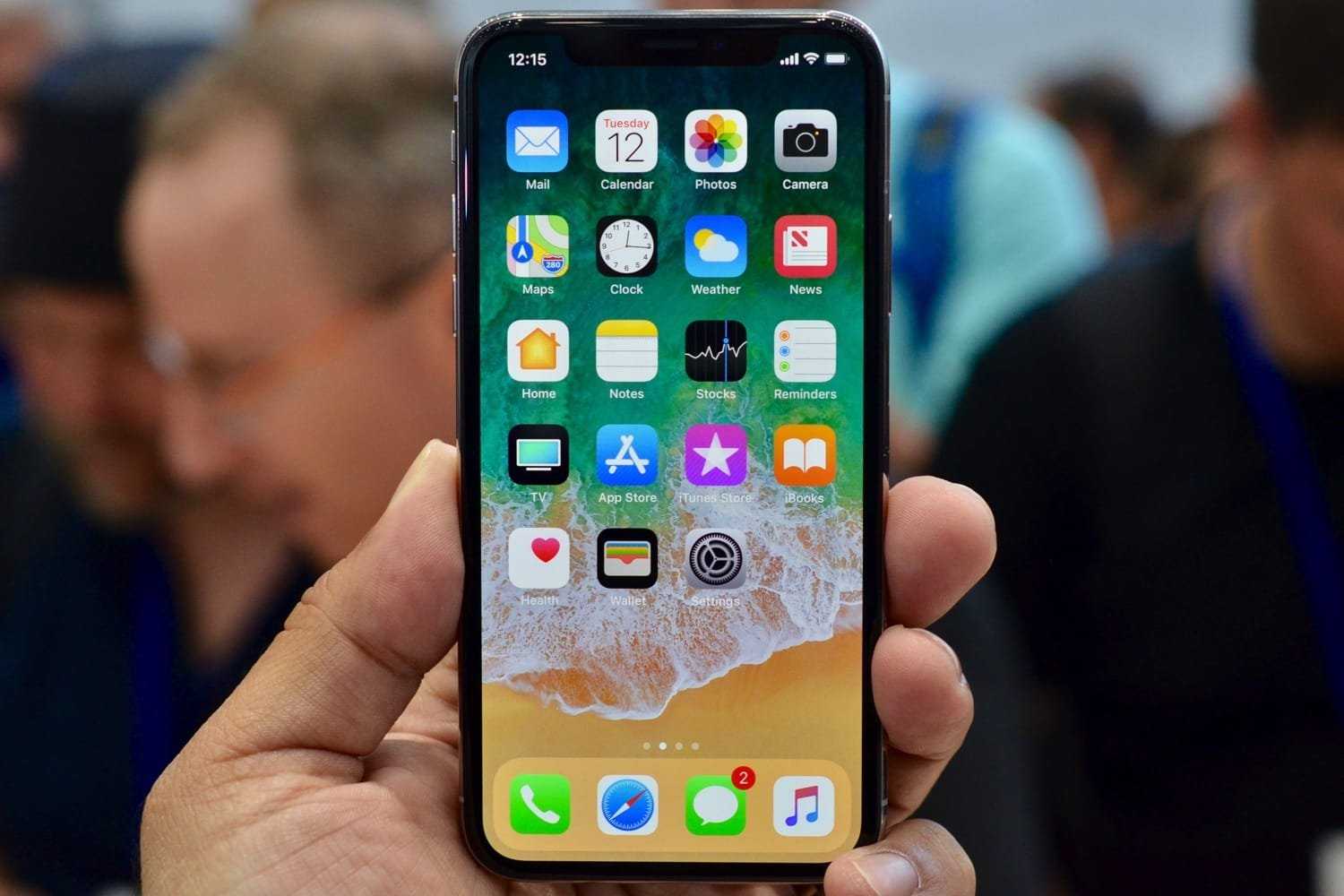
Приложение Smart Merge позволяет бесплатно удалить до 10 контактных данных с устройства. Если надо больше — тут уже придётся приобрести PRO-версию и иметь неограниченные возможности не только по стиранию данных, но и удобной сортировке, импорту в облако и резервного копирования.
Как работать с приложением?
- Сначала зайти в App Store и скачать ПО на свой гаджет.
- По окончании загрузки нажать на появившийся значок программы. Перед запуском приложение запросит разрешение на доступ к телефонной книге — нажать ОК.
- В открытом окне приложения выбрать раздел «Все контакты».
- Сверху в правой части экрана есть значок карандаша для редактирования — надо нажать его.
- В списке нажатием выбрать необходимые для удаления данные.
- Снизу справа нажать на значок корзины.
- В выпадающем окне выбрать подтверждение удаления (ОК).
Если необходимо удалить сразу всю телефонную книгу, то в разделе «Все контакты» надо поставить галочку справа в верхнем углу. Она выделяет все данные. После этого нажать на значок корзины и подтвердить удаление.
Существует ещё два способа удаления с помощью дополнительных приложений. Но они доступны только тем гаджетам, которые имеют jailbreak, то есть могут скачивать бесплатные приложения не только из официального магазина.
Способ 1. Приложение Erase contacts от Cydia.
Последовательность установки и использования выглядит следующим образом:
- Зайти в Cydia, нажать кнопку «Поиск» (Search) и написать в строке Erase contacts.
- Выбрать нажатием приложение Erase contacts, дальше справа вверху — Modify. После нажатия появляется кнопка Install, на которую тоже надо нажать.
- Происходит установка приложения, после которой на рабочем столе появляется значок программы — стандартная иконка «Контакты», но накрест перечёркнутая красными линиями.
- Нажать на значок Erase contacts, чтобы удалить все данные из контактной книги.
Способ 2. Удаление из файловой системы. Можно использовать разные менеджеры, например iTools.
- Скачать менеджер на компьютер, подключить к нему айфон с помощью USB.
- Открыть на ПК программу и ввести в адресную строку private\var\mobile\Library\AddressBook.
- В открытом после поиска списке выбрать файлы sqlitedb и AddressBookImages.sqlitedb, нажать кнопку Del.
- Перезагрузить гаджет — все файлы удалены.
Удаление всех контактов сразу на айфоне 5s и других моделях
Вне зависимости от модели айфона контакты могут удаляться по одному через функционал самого устройства или с помощью сервисов, которые специально придуманы Apple для упрощения работы, хранения файлов и синхронизации
Последние помогают избежать полной потери важной для пользователя информации в случае кражи или физического уничтожения телефона или планшета
Один из способов массового удаления заключается в использовании сервиса iTunes, который представляет собой не только огромный медиа плеер и хранилище пользовательских аудио- и видеофайлов, но и синхронизационный сервис для других данных. Второй способ предполагает использование сервиса облачного хранилища iCloud.
Важно! Помимо основных компонентов по типу напоминаний, заметок, календарей, фотографий, почты и документов, хранилище может содержать пользовательские контактные записи с номерами телефонов и именами. Доступно также удаление контактов через сторонние приложения и возможности
В первую очередь рекомендуется пользоваться стандартным и официально доступным функционалом. Это помогает избавить себя от проблем, связанных с вирусами и возможными неисправностями, которые могут возникнуть при установке джеилбрейков и стороннего программного обеспечения
Доступно также удаление контактов через сторонние приложения и возможности. В первую очередь рекомендуется пользоваться стандартным и официально доступным функционалом. Это помогает избавить себя от проблем, связанных с вирусами и возможными неисправностями, которые могут возникнуть при установке джеилбрейков и стороннего программного обеспечения.
Ниже будут рассмотрены стандартные методы, а в следующем разделе – использование сторонних приложений. Стоит напомнить, что работает это для большинства новых моделей айфона, включая iPhone 4, 4S, 5, 5S и так далее.
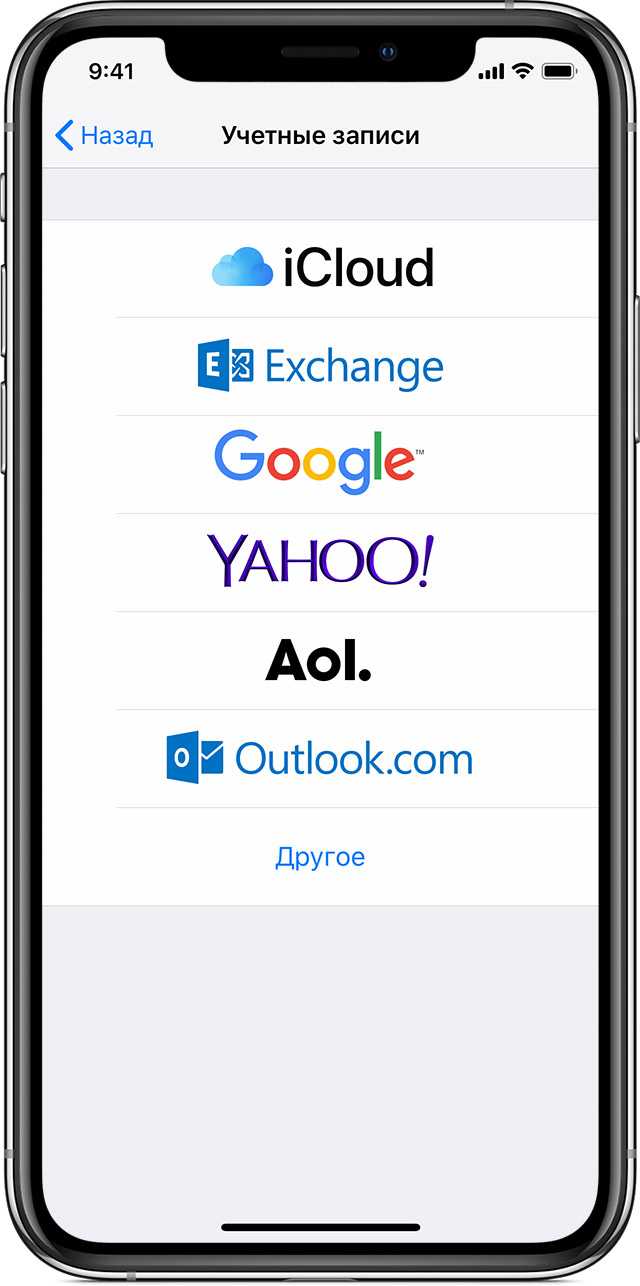
Вход в одну из учетных записей для быстрой очистки записной книжки
Как удалять контакты группами через iCloud
Для удаления с гаджета компании Apple сразу нескольких записей или даже все контактов необходимо, чтобы они были синхронизированы с облачным хранилищем iCloud. Если этого не сделано, то придется произвести резервное копирование самостоятельно.
Сделать это крайне просто. Нужно зайти в «Настройки» телефона из главного меню и выбрать пункт «iCloud». В этом окне просто активируется переключатель под названием «Контакты» (сдвигается с состояния «Выключено» во «Включено»). Как только гаджет подключится к качественной сотовой сети или беспроводной точке доступа Wi-Fi, выбранные пользователем данные будут загружены на сервер и успешно синхронизированы. После этого можно браться за удаление контактов или другой скопированной информации. В рассматриваемом случае порядок действий таков:
После нажатия на клавишу удаления все записи из приложения контактов будут удалены. Это действие отразится и на программе в телефоне. Нужно тщательно проверять каждый контакт перед удалением. Возможно, там есть нужные данные.
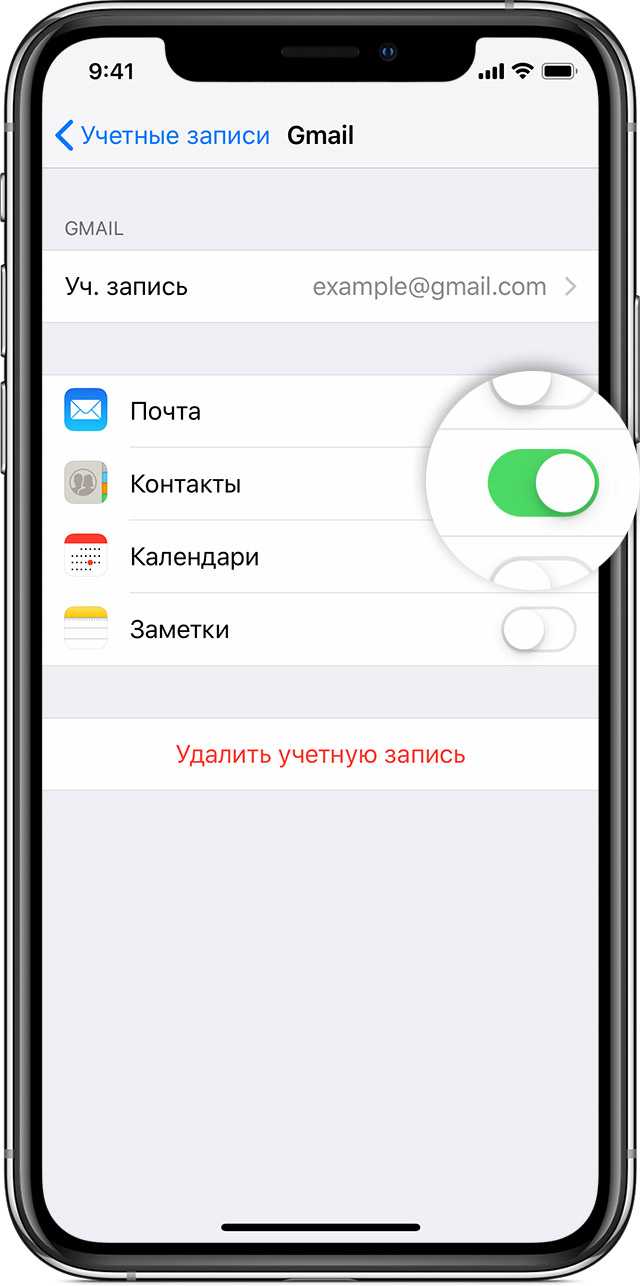
Установка синхронизации
Как удалить все контакты с айфона через iTunes
Как уже стало понятно, с обычным функционалом удаления есть несколько проблем. Он не может удалить сразу все записи из телефонной книги. Возможно, это сделано из-за соображений безопасности и попытки сохранить данные пользователя или такие функции тяжело ввести на iOS. В любом случае есть второй способ, основанный на использовании приложения iTunes. Пошаговая инструкция такова:
- Запустить программу на своем персональном компьютере под управлением операционной системы Windows или Mac.
- Подключить айфон любой модели к компьютеру через обычный оригинальный USB-кабель для зарядки.
- Дождаться, пока гаджет определится и приступать к настройке.
- Зайти в раздел «Информация об устройстве», чтобы увидеть все данные о подключенном девайсе.
- Установить галочку напротив пункта «Sync Contacts/Синхронизировать контакты».
- Поставить такой же флажок напротив надписи «Удалить» в разделе настроек «Advanced/Дополнительно».
- Нажать на кнопку «Apply/Применить» и подтвердить свои намерения по удалению нескольких записей из телефонной книги.
Важно! По прошествии нескольких секунд все данные из синхронизированного приложения будут безвозвратно удалены. Если необходимо стереть лишь несколько записей из телефонной книги, то такой способ не подойдет
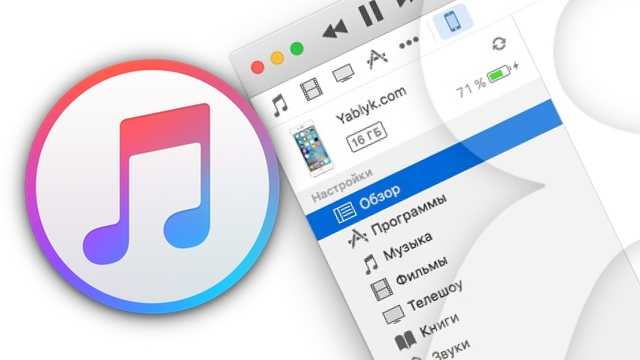
Почистить контакты можно и через айтюнс
Способы удаления
Способ очистки контактного листа будет зависеть от того, какую цель ставит перед собой пользователь. Если нужно удалить несколько контактов на Айфоне или же все записи, то вполне подойдут способы 1, 3 и 4, а если – сразу огромное количество записей, то рекомендуется воспользоваться способом 2.
Способ 1: Очистка телефонной книги с устройства
Удалить ненужный контакт с Айфона довольно просто. Пользователю потребуется выполнить следующие действия:
- Кликнуть по значку в виде трубки телефона на зеленом фоне, расположенному в левом нижнем углу дисплея.
- Перейти в раздел «Контакты» и отыскать пользователя, сведения о котором нужно удалить с Айфона SE, тапнуть по его имени пальцем.
- В открывшемся окошке сведений об абоненте нажать на опцию «Изменить», которая находится в правом верхнем углу дисплея.
- Проскролить в самый низ экрана и тапнуть на красную надпись «Удалить контакт».
- Подтвердить свое действие, нажав на «Delete».
Чтобы удалить сразу все контакты на Айфоне, владельцу девайса потребуется следовать инструкции:
- Зайти в меню «Настройки», тапнув по соответствующему значку в виде шестерни, расположенному на главном экране.
- Проскролить вниз и отыскать раздел «Учетные записи и пароли».
- Зайти в меню, расположенное в подразделе открывшегося диалогового окна, – «Учетные записи», выбрать функцию «iCloud».
- В отобразившемся списке объектов, связанных с данной учетной записью, найти «Контакты» и изменить положение переключателя с позиции «Вкл.» на «Выкл.».
- На экране появится окошко подтверждения действия: «Что Вы хотите сделать с ранее синхронизированными объектами: контакты на iPhone?». Для того чтобы удалить все контакты с Айфона 5, потребуется нажать на красный текст «Удалить с iPhone».
- При этом данные продолжат храниться в «облаке».
Способ 2: Очистка телефонной книги в iCloud
Чтобы удалить сразу много контактов в Айфоне, лучше воспользоваться возможностями облачного сервиса:
- Перейти на сайт Ай Клауд, ввести свой AppleID, указанный при регистрации. Проще всего ввести свой e-mail и кликнуть на отобразившийся значок стрелочки.
- Ввести пароль от своей учетной записи и щелкнуть по стрелочке.
- На мониторе появится надпись «Двухфакторная аутентификация», а на iPhone отобразится сообщение о том, что в аккаунт была произведена попытка входа. Нажать на «Разрешить».
- На дисплее отобразится 6-значный проверочный код, который необходимо будет ввести в пустых полях на сайте.
- На мониторе отобразится вопрос: «Доверять этому браузеру?». Чтобы повысить уровень безопасности доступа к своему девайсу, рекомендуется выбрать «Не сейчас».
- Чтобы удалить данные на Айфоне, потребуется зайти в «Контакты» через окно браузера, щелкнув по соответствующему значку, отметить сразу несколько элементов, удерживая клавишу «Shift» и кликнуть на ненужные записи.
- Щелкнуть по значку шестеренки, который находится в левом нижнем углу экрана, и выбрать опцию «Delete», либо же тапнуть на клавишу «Backspace».
- На мониторе отобразится надпись: «Выбрано:<кол-во записей>. Удалить…?». Кликнуть на «Delete».
Способ 3: Очистка в Erase Contacts
Данное программное решение доступно в альтернативном магазине приложений iOS – Cydia, который является аналогом стандартного AppStore. Для очистки контактного листа потребуется:
- Зайти в Cydia.
- Щелкнуть по значку в виде увеличительного стекла, расположенного в правом нижнем углу программы, – «Search», после чего – ввести ключ «Erase Contacts».
- Тапнуть по пункту меню «Erase Contacts», выбрать инструмент «Modify», расположенный в правом верхнем углу приложения, после чего потребуется нажать на клавишу «Install», которая отобразится на месте ранее выбранного «Modify».
- На desktop появится значок Эрейзера: после нажатия на данную иконку, контакты в Айфоне удалятся списком.
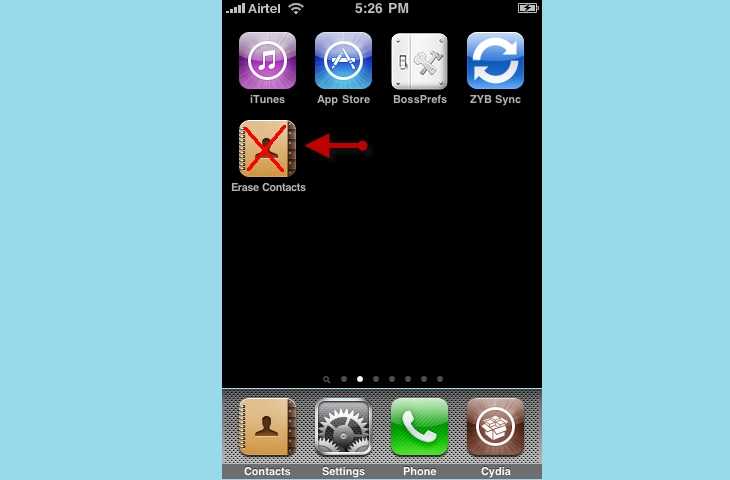
Способ 4: Деинсталляция из файловой системы
В данном случае пользователю потребуется загрузить один из доступных файловых менеджеров для устройств от Apple. Так, отлично подойдут для удаления ненужных сведений в телефонной книге следующие программные решения:
- iTools;
- iFile;
- iPhone Browser;
- WinSCP;
- iExplorer;
- iStorage;
- iPhone Folders;
- DicAid;
- i-FunBox;
- PC Suite 2.1.
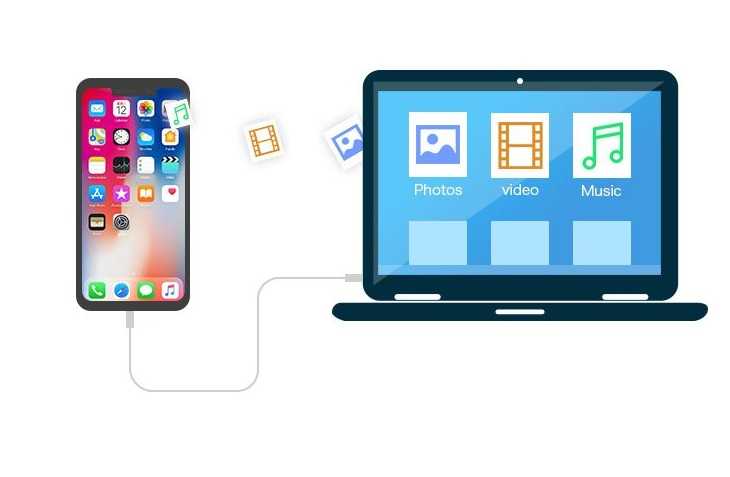
Например, для очистки контактного листа при помощи iTools потребуется:
Восстановление удаленных данных
Бывают ситуации, при которых пользователю требуется срочно восстановить удаленные контакты в телефоне Айфон. В таких ситуациях можно воспользоваться одним из указанных способов.
Способ 1: Восстановление в OS X (только для владельцев Mac OS)
Владельцы Mac могут воспользоваться задержкой, которая связана с необходимостью обработки данных для передачи синхронизированной информации с девайса в сервис iCloud. Чтобы восстановить телефоны, нужно выполнить следующие действия (способ подходит только для записей, удаленных недавно):
- Отключиться от Wi-fi на ПК или ноутбуке. Для этого – кликнуть по значку беспроводного соединения, расположенному в правой части панели задач, и щелкнуть на интерактивную клавишу «Отключиться».
- Открыть приложение «Адресная книга» в OS X.
- Зайти в конкретный элемент списка, щелкнуть на опцию «Файл», выбрать пункт меню «Экспорт» и команду «Экспорт Vcard». После проведения указанной манипуляции на ПК будет сохранен файл формата «.vcf», который пригодится для восстановления удаленного контакта с Айфона 5s.
- Подключиться к Wi-fi и отправить на свое устройство письмо с вложением в виде файла «.vcf».
- Открыть e-mail со смартфона и нажать на опцию «Создать новый…».

Способ 2: Восстановление на сайте iCloud
Для осуществления аналогичного действия на сайте iCloud потребуется:
- Ввести данные своей учетной записи, перейти в меню «Настроек», кликнув по соответствующему значку в окошке браузера (сайт имитирует стандартный дисплей iPhone).
- В разделе «Дополнительные» перейти по гиперссылке «Восстановить…».
- Указать конкретный архив с записями телефонной книги (ориентироваться по дате уничтожения данных) и кликнуть на функцию «Восстановить».
- На мониторе отобразится надпись: «Выбранный архив заменит … на всех Ваших устройствах». Кликнуть на опцию «Восстановить».
- При этом нужно понимать, что контакты из телефонной книги, которые привязаны к учетке iCloud, будут удалены с айфона 6s и со всех других устройств пользователя, функционирующих в рамках единого аккаунта. Но при этом в хранилище появится новый архив, в который будут помещены все записи, присутствующие в контактном листе до восстановления данных через облачный сервис.
- После того как на экране появится уведомление «Восстановление завершено», останется лишь нажать на кнопку «ОК», выйти из учетной записи и перезагрузить гаджет.
Можно попробовать восстановить данные при помощи способа синхронизации с учетной записью в iCloud. Для этого пользователю потребуется:
- Перейти в раздел «Settings» с телефона, выбрать «Учетные записи и пароли».
- Зайти в iCloud и вернуть тумблер в положение «Вкл.», выбрать опцию «Объединить с существующим». После проведения указанной манипуляции цвет переключателя изменится с серого на зеленый.
- Останется лишь убедиться в том, что в телефонной книге появились удаленные записи.
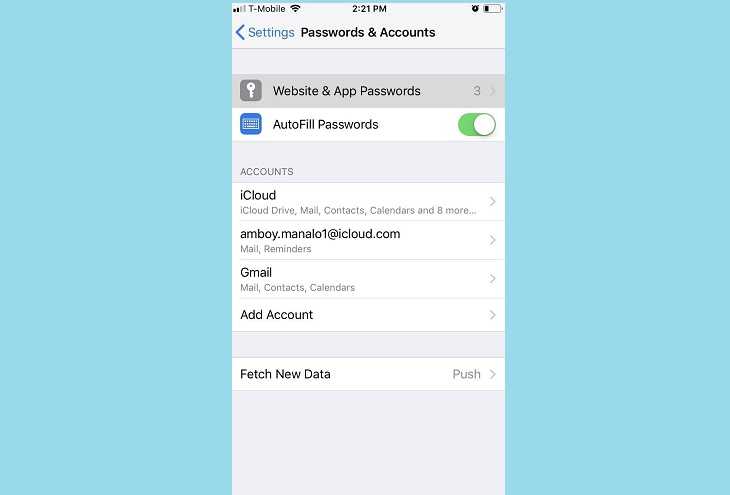
Способ 3: Восстановление в iTunes
Произвести восстановление данных можно также при помощи инструмента recovery. Этот метод подходит только для тех юзеров, кто регулярно синхронизирует гаджет с ПК через iTunes. Чтобы попробовать вернуть записи в телефонную книгу таким способом, необходимо:
- Подключить девайс к компьютеру или ноутбуку, после чего – открыть программу «iTunes».
- Щелкнуть на «Восстановить iPhone из резервной копии», выбрать «точку отката» из списка, ориентируясь по дате ее создания и подтвердить свое действие в открывшемся диалоговом окне.
- Спустя определенное время Айфон 7 будет перезагружен, а удаленные контакты вернутся на свое законное место в телефонной книге пользователя.
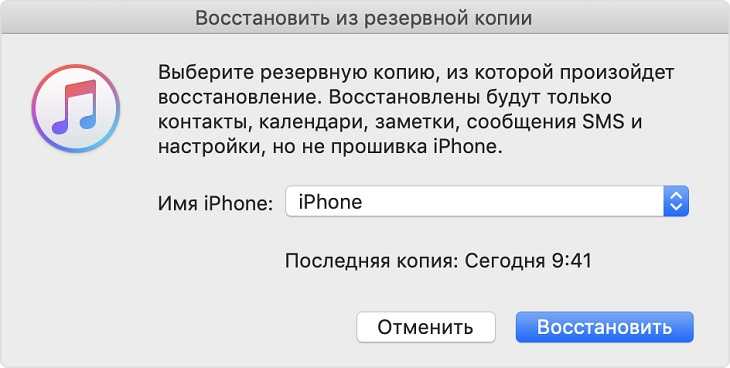
Что делать, если данные не восстанавливаются?
Если ни один из указанных способов не помог юзеру восстановить свои данные на устройстве, то единственным способом решения проблемы с удаленными контактами Айфона 8 станет обращение к знакомым и друзьям с просьбой повторно дать свой номер телефона. Конечно, в сети Интернет, в частности в AppStore, предлагается множество специальных утилит для восстановления программ, но все они поставляются на платной основе и не гарантируют 100% результата, поэтому использовать подобные программные решения настоятельно не рекомендуется. А чтобы больше никогда не попасть в подобную неприятную ситуацию, нужно периодически создавать резервные копии своего устройства в iTunes и iCloud.
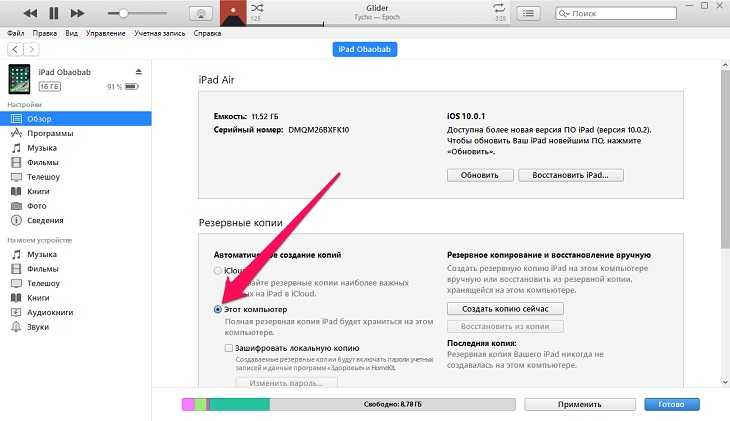
Способ №4 – удаляем контакты при помощи iCloud
Конечно, с этим способом придется заморочиться, но зато он позволит вам наконец-то зарегистрироваться в iCloud и начать использовать его функции в полном объеме. Для того, чтобы данный способ сработал вам обязательно нужно авторизоваться под своим Apple ID и на телефоне, и на компьютере. Если у вас нет Apple ID, то перед проведением данного способа обязательно его получите. Сделать это можно бесплатно, а как – читайте далее. Для удаления контактов на айфоне при помощи iCloud необходимо произвести следующий ряд действий:
- В телефоне выбрать приложение «Настройки» и пролистать до пункта iCloud.
- Телефон попросит вас ввести свой айди и пароль от него. все вводите и нажимаете кнопку «Войти». Внизу есть кнопка «Получить Apple ID бесплатно», можете нажать на нее и заполнить простую форму регистрации.
- В появившемся окне устройство спросит вас, нужно ли объединять данные из iCloud с той информацией, которая хранится в самом телефоне. Нажмите кнопку «Объединить».
- Если бегунок в поле «Контакты» неактивен, активируйте его, передвинув вправо. Больше айфон вам не понадобится.
- Теперь вам необходимо зайти на сайт icloud.com и вновь ввести свой Apple ID и пароль от него.
- Перед вами откроется меню iCloud. В выпадающем списке выберите пункт «Контакты». В появившемся списке контактов выберите несколько телефонов, которые хотите удалить.
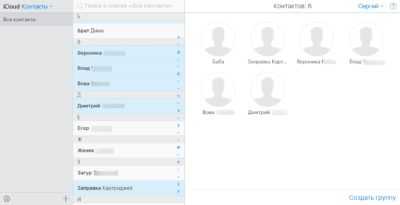
- После этого нажмите на шестеренку в нижнем левом углу и найдите функцию «Удалить». Нажмите на нее и подтвердите свое действие во всплывающем окне. Всего через пару секунд вы увидите, как выбранные телефонные номера исчезнут из вашей телефонной книги.
Второй официальный способ. Удаляем контакты вместе

Пользователи, которые задаются вопросом о том, как удалить контакты на iPhone, нередко желают очистить записную книжку сразу, буквально в одно касание. Это можно сделать, программное обеспечение смартфона вполне позволяет провести подобную операцию. Итак, что же нам нужно сделать? Есть одно различие между первым и вторым способом. Если говорить конкретнее, то для применения второго метода (массового удаления) нам потребуется медиакомбайн, как его любят называть пользователи “айосов”. Это горячо любимый айтюнс. Таким образом, первым шагом станет подключение аппарата к персональному компьютеру или ноутбуку и запуск соответствующей программы. Ждем, пока будет налажена синхронизация. После этого жмем на наш аппарат в верхнем правом углу. Чтобы продолжить, нажимаем на раздел под названием “информация”. Если вы заметили поле, которое называется “синхронизировать контакты”, ставьте в нем галочку. Чуть ниже можно увидеть подменю. В нем выбираем “все контакты”. Далее листаем вниз, пока не наткнемся на секцию “дополнительно”. В ней ставим еще одну галочку напротив поля “контакты”. Внизу, с правой стороны можно найти кнопку “применить”. Жмем на нее. Высветится окошечко. Оно предупредит нас о том, что контакты с телефона будут безвозвратно удалены. Подтверждаем наши выбор. Теперь пользователь знает ответ на вопрос о том, как можно быстро удалить контакты с iPhone.
Если вы приобрели бывший в использовании iPhone или собираетесь продать свой, то перед вами может встать проблема удаления контактов из памяти устройства. Дело в том, что в iPhone не предусмотрена функция для удаления всех контатов за раз, вместо этого их нужно удалять по одному, что требует много времени и очень неудобно.
Но, зная некоторые хитрости — это ограничение можно обойти. Сейчас вы узнаете, как удалить все контакты на Айфоне за один раз. Данная инструкция будет актуальна практически для всех моделей. Включая iPhone 4, 4s, 5, 5s, 6, 6s и 7.
Самый простой способ удалить все контакты на Айфоне это воспользоваться медиа комбайном iTunes и синхронизировать контакты на Айфоне с Контактами в Windows. Обычно Контакты Windows пустые, поэтому такая синхронизация приводит к удалению всех контактов на Айфоне.
Итак, для того чтобы удалить все контакты на Айфоне вам нужно подключить свой Айфон к компьютеру, запустить iTunes и кликнуть по иконке Айфона в верхнем левом углу программы.
После этого вам нужно перейти в раздел «Сведения» (или «Info» если у вас iTunes на английском языке).
В разделе «Сведения» вам нужно установить отметку напротив функции «Синхронизировать контакты с Windows Contacts»
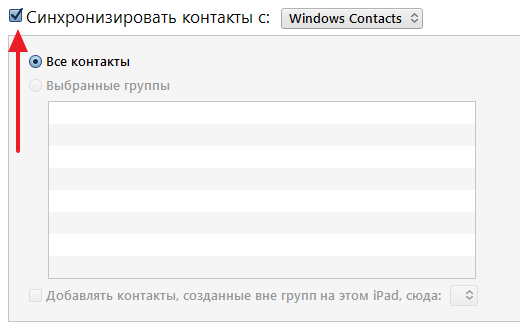
Чуть ниже, в том же разделе «Сведения», нужно установить отметку напротив пункта «Контакты».
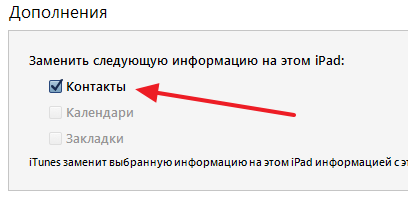
После чего нужно нажать на кнопку «Синхронизировать». После этого данные в Контактах Айфона заменятся на контакты, сохраненные в Windows.
Управление контактами и их удаление на устройстве iPhone, iPad или iPod touch
Узнайте, как настраивать контакты и управлять тем, что отображается в программе «Контакты», удалять контакты и выполнять другие задачи.
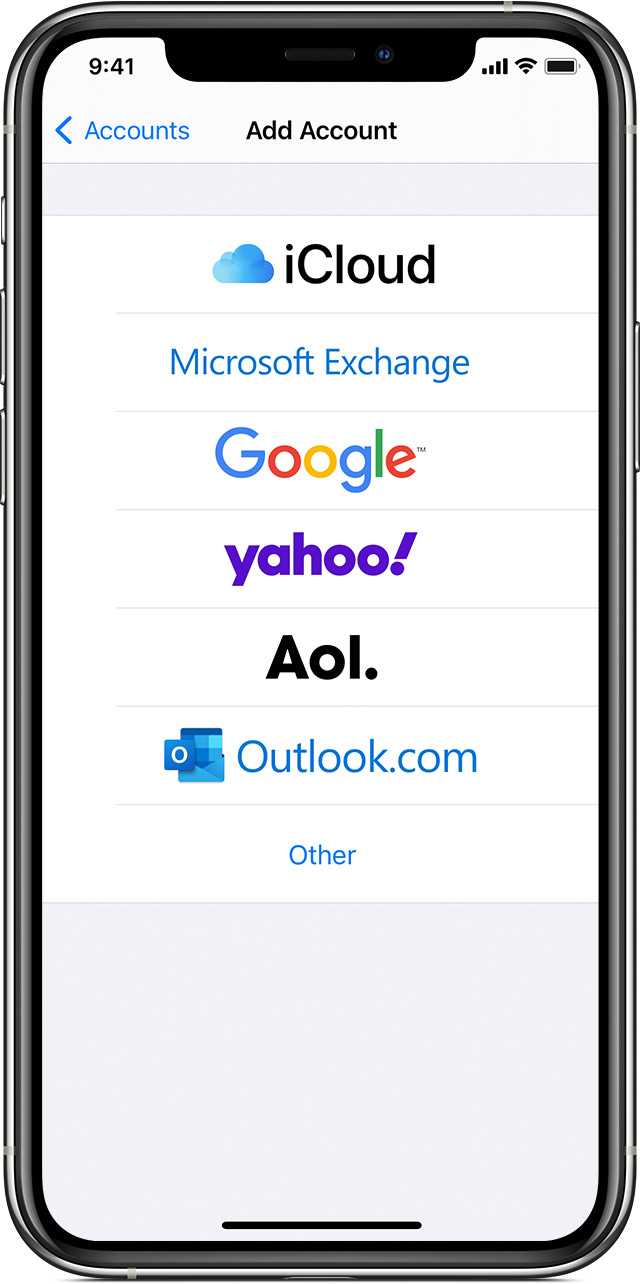
Настройка учетной записи контактов
В учетных записях электронной почты можно настроить общий доступ к контактам для программы «Контакты». Если у вас есть учетная запись контактов, например деловой или школьный справочник, ее также можно настроить. Вот как использовать эту функцию:
- Выберите «Настройки» > «Контакты» > «Учетные записи».
- Нажмите кнопку «Добавить учетную запись».
- Нажмите службу, в которой у вас есть учетная запись. Или нажмите «Другое» для настройки учетной записи контактов, например учетной записи LDAP или CardDAV.
- Введите информацию и пароль.
- Нажмите «Далее».
Если в программе «Контакты» у вас настроено несколько учетных записей и необходимо просмотреть контакты только для одной из них, откройте программу «Контакты» и нажмите «Группы» в левом верхнем углу.
![]()
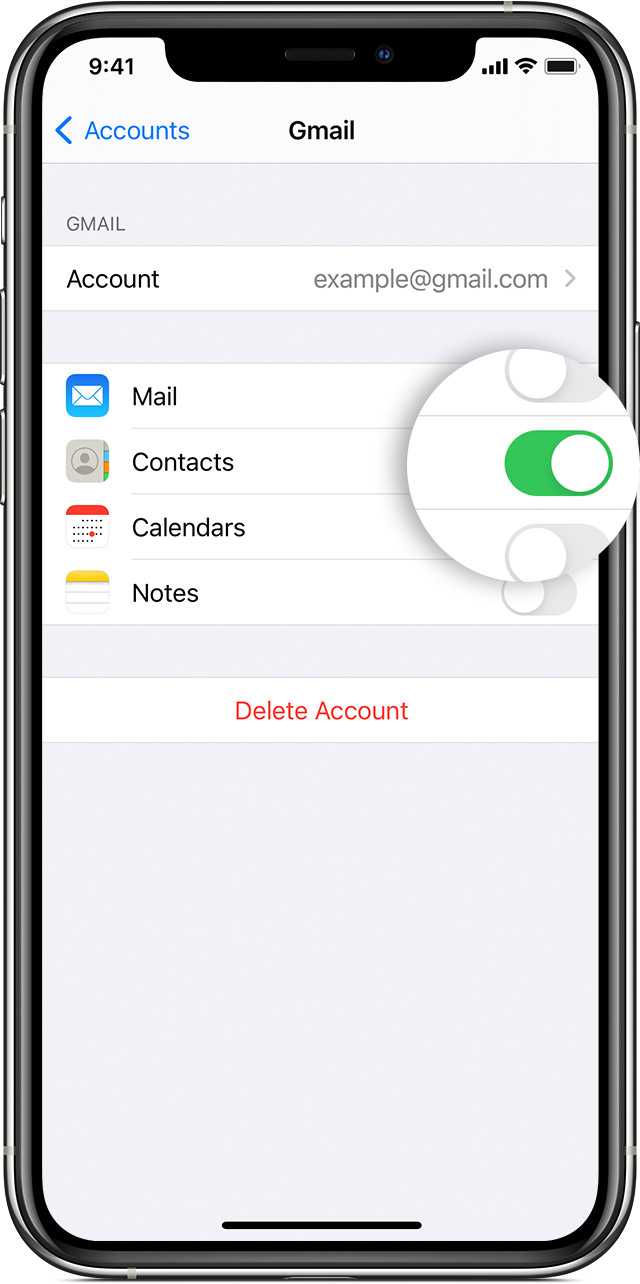
Включение и выключение параметра «Контакты» для учетной записи
Необходимо добавить или удалить все контакты из учетной записи, которая уже настроена? Просто выключите или выключите параметр «Контакты» для учетной записи:
- Выберите «Настройки» > «Контакты» > «Учетные записи».
- Нажмите учетную запись, контакты которой необходимо добавить или удалить.
- Чтобы добавить контакты, включите параметр «Контакты». Чтобы удалить контакты, выключите параметр «Контакты», затем нажмите «Удалить с iPhone».
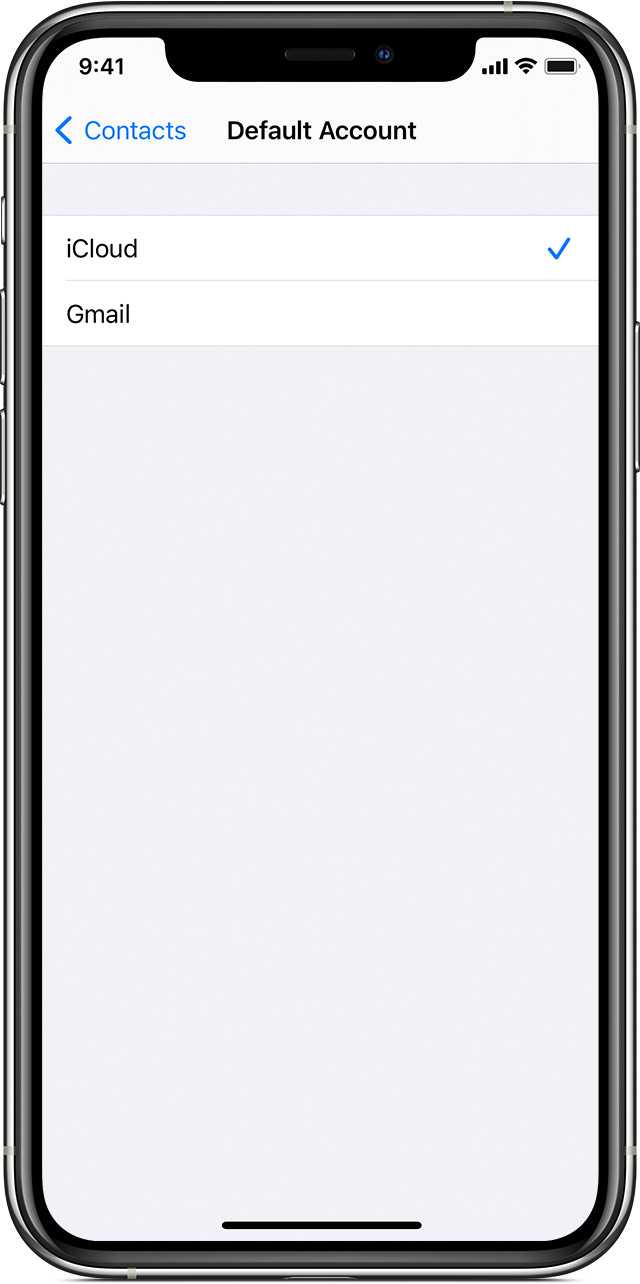
Выбор учетной записи по умолчанию для добавления новых контактов
Если в программе «Контакты» настроено несколько учетных записей, можно выбрать учетную запись по умолчанию для добавления новых контактов. Просто выберите «Настройки» > «Контакты» > «Уч. зап. по умолчанию» и выберите учетную запись.
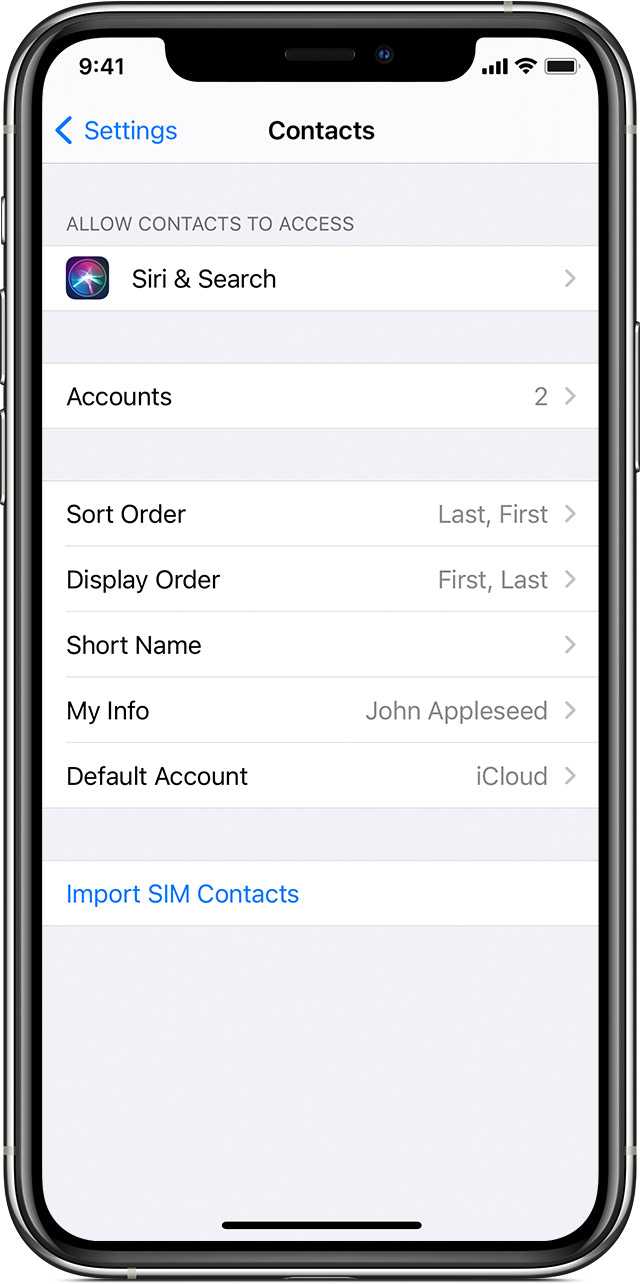
Изменение способа сортировки и отображения контактов
Можно выбрать способ сортировки контактов, например в алфавитном порядке по имени или фамилии. Просто выберите «Настройки» > «Контакты» и выберите значения для следующих параметров:
- «Порядок сортировки»: сортировка контактов в алфавитном порядке по имени или фамилии.
- «Порядок отображения»: отображение имен контактов до или после фамилий.
- «Краткое имя»: выбор способа отображения имен в таких программах, как «Почта», «Сообщения», «Телефон» и т. д.
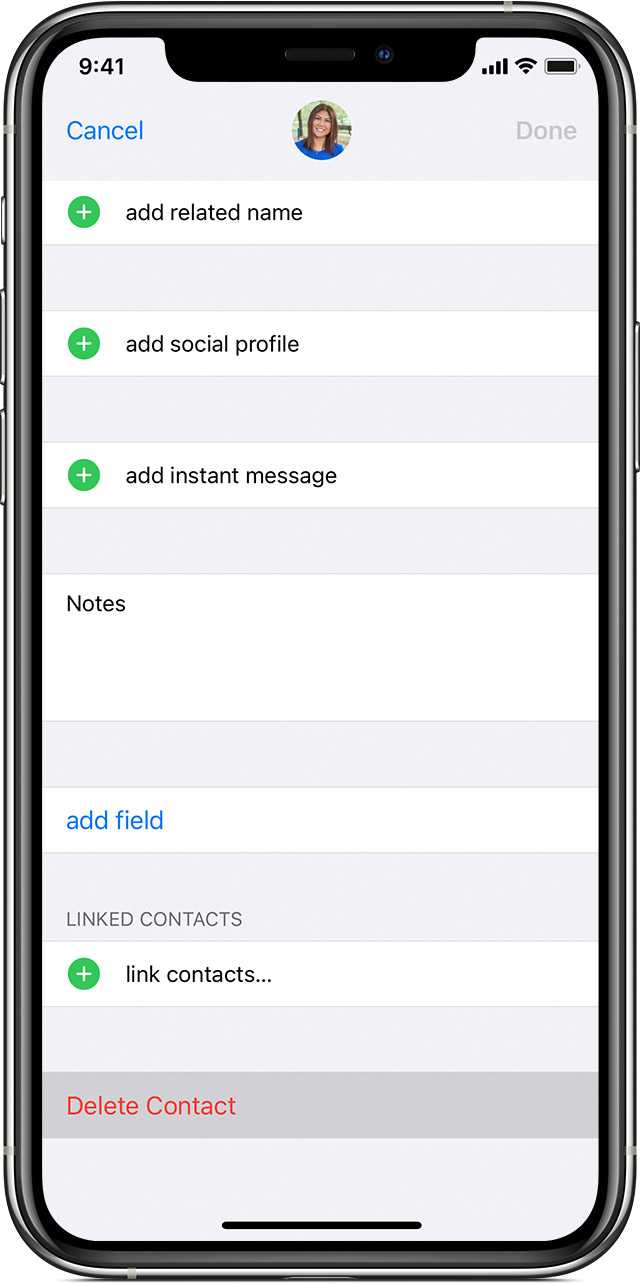
Удаление контакта
В случае удаления контакта он навсегда удаляется с устройства. В случае удаления контакта из учетной записи электронной почты он также навсегда удаляется со всех устройств, где выполнен вход в эту учетную запись.